使用可靠性监视器
可靠性监视器内置于Windows Home Premium,Professional,Ultimate和Enterprise中。可靠性监视器的目的是提供一些有关系统与硬件和软件问题有关的稳定性的指示。通过提供范围从1(最不稳定)到10(最稳定)的稳定性指数来完成此操作。
要使用可靠性监视器,请转至开始|单击控制面板,然后单击“系统和安全”组下的“查看计算机的状态”链接。
在出现的屏幕中,单击维护链接。 Windows将显示“控制面板”的“操作中心”区域。 (请参见图1。)

图1.您通过操作中心访问可靠性监视器。
单击查看可靠性历史记录链接。 Windows将显示“可靠性监视器”。 (请参见图2。)
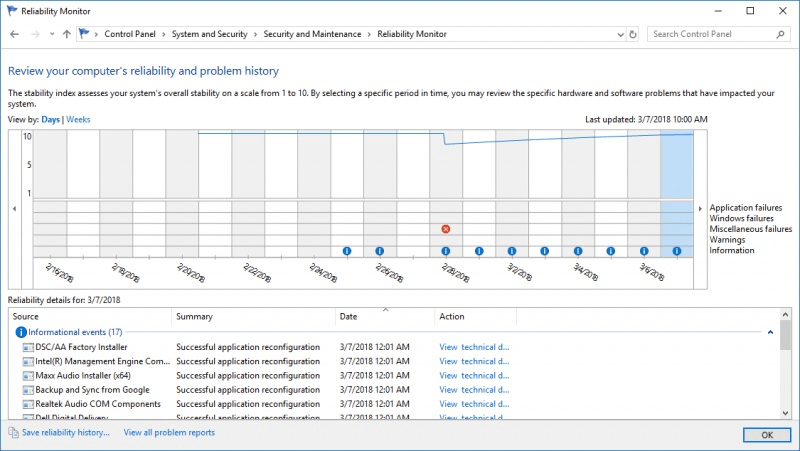
图2.可靠性监视器。
该图表基本上分为两个水平部分。顶部是表示当天稳定性指数的图表。
(显然,我的系统并不那么稳定!)底部显示以下任一图标:应用程序故障,Windows故障,其他故障,警告和信息。
由于日期2018年2月28日发生了一些有趣的事情,因此我将单击该列并查看可靠性详细信息,Windows将在图表中显示该详细信息。 (请参见图3。)
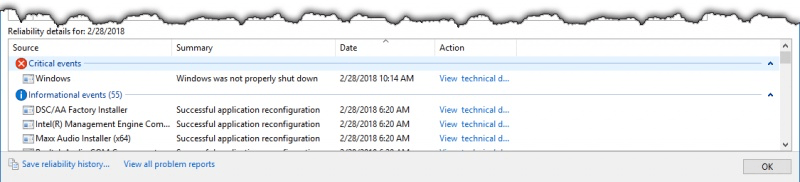
图3. 2018年2月28日的可靠性详细信息。
如您所见,那天我发生了一些参考事件和一个关键事件。您可以通过单击“操作”列下的“查看技术详细信息”链接来查看有关每个事件的更多详细信息,还可以通过单击适当的链接来保存可靠性历史记录,查看所有问题报告以及检查所有问题的解决方案。
哦,如果有什么安慰,我认为我从未见过我的稳定指数达到10!
本技巧(13000)适用于Windows 7、8和10。